La tecnologia Wi-Fi ha veramente ridefinito il modo in cui le persone si connettono a Internet e accedono al web.
Non è più necessario eseguire cavi e cavi sgradevoli lungo le pareti o installare attrezzature ingombranti per accedere a Internet a casa o in ufficio.
Ma tanto quanto le reti Wi-Fi consentono connessioni wireless, hanno la loro giusta dose di carenze.
Ad esempio, a meno che tu non installi un estensione Wi-Fi , potresti riscontrare problemi di connettività e zone morte nel tuo spazio se sei troppo lontano dal router .
Questa guida spiega come accedere a una rete Extender Wi-Fi per garantire un'adeguata copertura Internet e l'accesso nel tuo spazio.
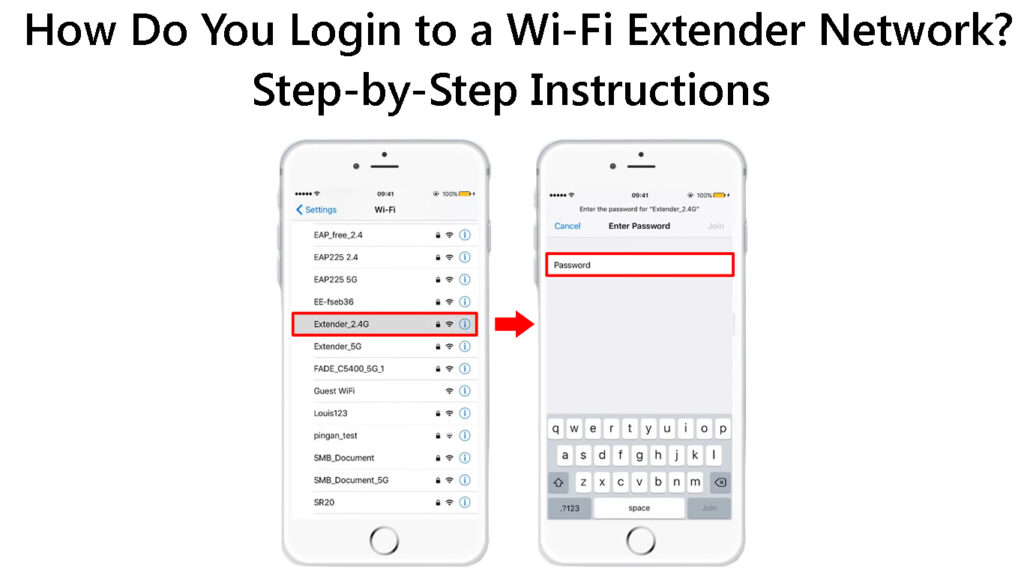
Cos'è un estensione Wi-Fi?
Un estensore Wi-Fi , noto anche come estensione a gamma , è un pezzo di hardware di networking utilizzato per aumentare la copertura Internet all'interno di un'area designata.
Come forse già saprai, Wi-Fi ha una gamma limitata non superiore a 150 piedi all'interno e 300 piedi all'aperto, a seconda della banda di frequenza selezionata.
Pertanto, il dispositivo estende l'intervallo di un segnale wireless da un router Wi-Fi ai dispositivi collegati, eliminando efficacemente le zone morte e garantendo una copertura adeguata.
Funziona essenzialmente come un ponte tra il router e i dispositivi Wi-Fi collegati al di fuori dell'intervallo del segnale dei router Wi-Fi.
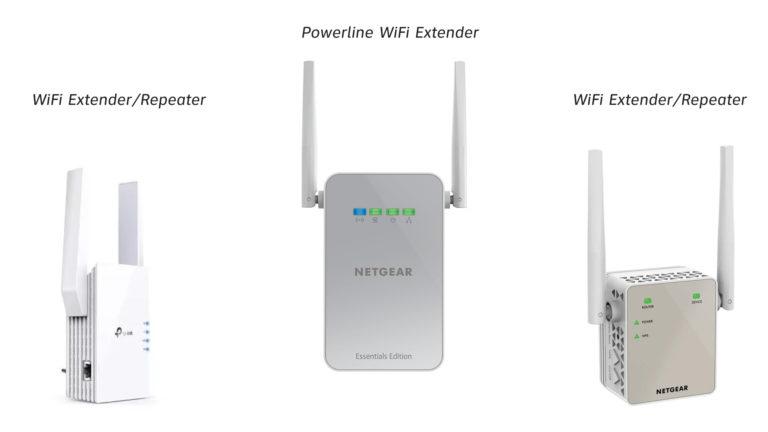
Come funziona un Extender Wi-Fi?
Un Extender Wi-Fi funziona connettendosi a una rete Wi-Fi esistente prima di creare una seconda rete virtuale per i dispositivi Wi-Fi da connettersi.
Agisce come un punto di accesso , permettendoti di connetterti alla tua rete wireless anche se lontano dal router Wi-Fi principale.
I segnali Wi-Fi spesso si indeboliscono mentre ti allontani più lontano dal router principale Wi-Fi , portando a gocce e problemi di connettività .
Lettura consigliata:
- Perché il mio Wi-Fi si accende automaticamente al mattino? (Migliori modi per impedire l'accensione del Wi-Fi automaticamente)
- Wired e Wi-Fi sono considerati una rete? (Reti Wi-Fi cablate rispetto)
- Il mio cellulare utilizza i dati quando è connesso a Wi-Fi? (Impedire al telefono di utilizzare i dati cellulari quando è connesso a Wi-Fi?)
Mentre la riposizionamento del router può aiutare a risolvere questi problemi, l'installazione di un estensione Wi-Fi è uno dei modi migliori per estendere la gamma di segnali Wi-Fi all'interno della tua casa o dell'ufficio.
L'estensione comunica con il router centrale, raccogliendo segnali prima di creare una seconda rete Wi-Fi con un SSID diverso .
Tieni presente che l'estensione Wi-Fi non rafforza il segnale dei router ma trasmette il proprio segnale Wi-Fi in tutta la casa.
L'Extender riceve segnali Internet dal router ma trasmette i suoi nuovi segnali Wi-Fi nel tuo spazio.
Spiegati Wi-Fi Extender
Come impostare un estensione Wi-Fi?
È necessario impostare l'estensione Wi-Fi prima di accedere alla nuova rete creata dal dispositivo.
La creazione di un estensione Wi-Fi può essere complicata se non si sa cosa fare o da dove cominciare.
Ecco i passaggi su come farlo:
- Collega il tuo estensione nell'uscita della parete nella stessa stanza del router
- Assicurarsi che l'estensione sia il più vicino possibile al router principale
- Accendi il router e l'estensione
- Cerca il pulsante WPS sul router

- Cerca il pulsante WPS su Extender

- Premere il pulsante WPS sull'estensione e premere il pulsante corrispondente sul router entro 2 minuti
- Riposare l'estensione in un'area che ha problemi di connettività
Se il tuo estensione Wi-Fi o il router non ha un pulsante WPS, è possibile impostarlo scaricando la sua app dal sito dei produttori e seguendo le istruzioni sullo schermo.
La maggior parte dei produttori di Extender Wi-Fi dispone di app per smartphone con istruzioni dettagliate per l'installazione di prodotti di rete come booster, ripetitori ed estensori.
Impostazione di un estensione TP-Link
Come accedere a una rete di estensione Wi-Fi?
Dopo aver impostato l'estensione Wi-Fi , è necessario accedere alla rete creata per accedere a Internet.
Fortunatamente, la procedura è simile all'adesione a qualsiasi rete wireless, ma è necessario conoscere il nome SSID e la password del Wi-Fi Extender.
Il nome SSID Extender Wi-Fi sarà quasi identico ai router principali ma con un EXT alla fine.
Ad esempio, se il nome SSID dei router è a casa, l'estensione avrà un nome SSID univoco come Home_Ext.
Segui questi passaggi per accedere alla rete Extender Wi-Fi:
- Vai alle impostazioni dei tuoi telefoni
- Vai su Internet wireless
- Vai al Wi-Fi
- Tocca il cursore accanto a Wi-Fi per accenderlo
- Cerca reti Wi-Fi vicine
- Tocca il nome SSID dell'estensione Wi-Fi
- Immettere la password Extender Wi-Fi per partecipare

Alcuni estensori Wi-Fi hanno una porta Ethernet , il che significa che è necessario collegare solo un'estremità di un cavo Ethernet nell'estensione e l'altra estremità nel PC per connettersi alla rete.
È possibile modificare il nome SSID e la password della rete Extender Wi-Fi utilizzando i seguenti passaggi:
- Collega il tuo PC o smartphone alla rete dei router principali
- Avvia il tuo browser preferito dal tuo dispositivo
- Immettere l' indirizzo IP predefinito delle reti , di solito 192.168.0.1
- Inserisci le tue credenziali di accesso
- Fare clic su Stato per visualizzare i dispositivi connessi
- Trova il tuo indirizzo IP Wi-Fi Extender
- Scollega il tuo dispositivo dal router principale
- Collega il tuo dispositivo alla rete Extender
- Avvia un browser Web sul tuo telefono o PC
- Immettere l'indirizzo IP Wi-Fi Extender
- Immettere le credenziali di accesso predefinite
- Fare clic su Impostazioni wireless o Impostazioni di base
- Cambia SSID Wi-Fi e password
- Successivamente, fare clic su OK o salva per applicare le modifiche
Conclusione
Un estensione Wi-Fi può aumentare notevolmente la copertura della rete eliminando le zone morte.
Seguendo i passaggi precedenti, sarai in grado di accedere alla tua rete Wi-Fi Extender e goderti una connettività Internet ininterrotta.
